win7系统USB鼠标会停顿如何解决?
- 时间:2015年04月02日 17:56:27 来源:魔法猪系统重装大师官网 人气:15363
有的用户发现在使用电脑的时候如果一会不操作电脑然后重新使用鼠标的时候会有一个很明显的停顿现象,就好像鼠标也要重新启动一样,而安装win7系统的笔记本出现类似情况的特别多,有的用户怀疑鼠标不好了,结果更换鼠标后还是一样,这是什么原因造成的呢?win7系统USB鼠标会停顿如何解决?
其实这是由于Win7系统中的一项设置引起的,在win7系统中有一项USB选择性暂停,该项设置主要为了在使用笔记本的时候,检测到用户没有对系统进行操作而对USB设备的暂时关闭的功能,目的是为了节电,如果你觉的该项干扰了你的正常使用,那么我们选择去关闭它,具体步骤如下:
1、我们打开控制面板,在控制面板所有项中找到“电源选项”并且点击,如下图所示:

2、在win7系统电源选项中,我们点击平衡设置右边的【更改计划设置】;

3、然后如下图点击 win7旗舰版下载 http://www.xitonghe.com/win7/qijianban/【更改高级电源设置(C)】;
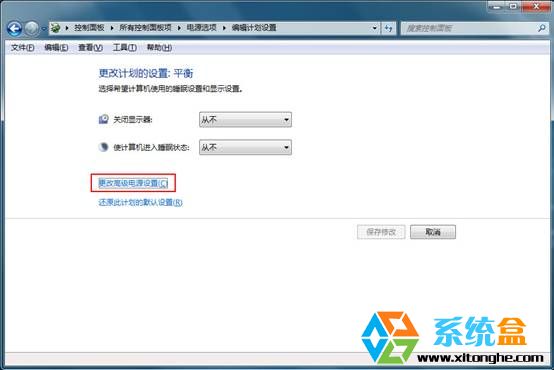
4、弹出高级电源设置选项后,我们找到USB设置项,点+号展开,我们可以看到一项名为“USB选择性暂停设置”,换设置状态更改为禁用,然后应用保存。如下图所示:
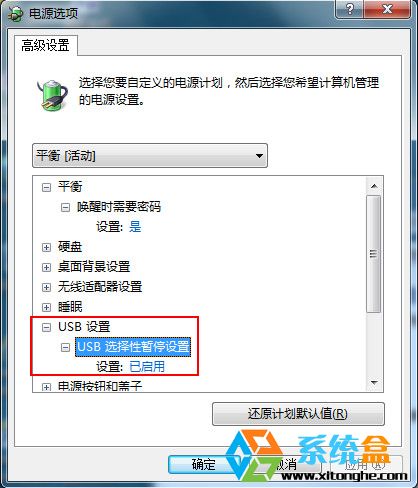
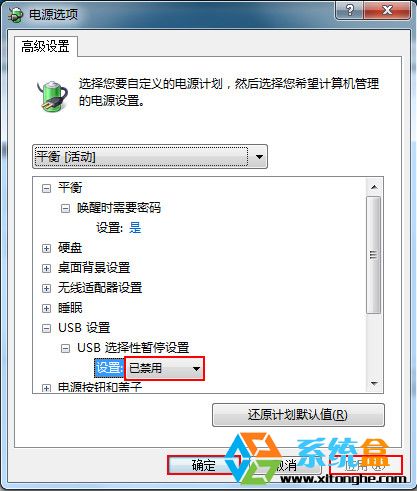
设置之后我们就会发现win7系统中重新使用鼠标不再出现停的现像了,在win7系统中对节电的设置非常多,有时会干扰我们的正常使用,学会上面的小技巧我们就能更好的使用win7系统了。
win7,系统,USB,鼠,标会,停顿,如何,解决,有的,- Win7教程 更多>>
-
- 新手第一次u盘装系统win8怎么安装01-22
- 电脑系统升级怎么关闭01-22
- windows10升级后无法上网怎么办01-22
- 电脑无法启动,需要重新安装系统01-22
- 手机重装系统的步骤及方法01-22
- 重装系统为何如此缓慢?01-21
- 系统盘重装系统,让电脑焕然一新01-21
- 小新重装系统,让你的电脑焕然一新!01-21
- U盘教程 更多>>
-
- win11电脑截屏:按哪个键?01-22
- win11截图工具找不到怎么办01-22
- 如何关闭Win11设备更改通知01-22
- Win11自定义鼠标:个性化定制,让你的操作01-22
- win11设置打不开了怎么办01-22
- Win11如何启用GPU渲染?01-21
- 电脑升级无法达到Windows 11的要求01-21
- Win11颜色校正:提升显示效果,还原真实色01-21
- Win10教程 更多>>
-
- 网络ssid的含义及作用01-22
- CPU使用率高,如何降低系统负载?01-22
- 视频分割专家:精准剪辑,打造完美画面01-22
- 免费高效的PPT软件下载,助力您的演示文01-22
- Wi-Fi Direct:实现无线设备间的快速连接01-22
- 如何打开隐藏文件01-21
- 网络电脑:连接世界的智慧终端01-21
- 最好浏览器:提升上网体验,让你畅游互联网01-21
- 魔法猪学院 更多>>
-
- SumatraPDF:轻巧快速的PDF阅读器01-22
- CAD转换为PDF,快速高效的文件格式转换工01-22
- 高效便捷的PDF工具,助您轻松处理文档01-22
- 421文档pdf 百度网盘下载01-22
- 《最新显卡天梯图PDF下载,助你轻松选购01-22
- PDF文件转换成Word的简便方法及步骤分01-21
- 汉王pdfocr:将PDF文档转换为可编辑的文01-21
- PDF转CAD,快速精准的文件格式转换工具01-21









